著者:
Louise Ward
作成日:
5 2月 2021
更新日:
1 J 2024

コンテンツ
この記事では、購入したドメイン名(ドメイン)にWebサイトを投稿する方法について説明します。特定のWebサイトの投稿プロセスは、ドメインのホスティングサービスによって異なりますが、通常、Webサイトのファイルをホスティングサービスにアップロードする場合は、ドメイン名に投稿します。 。ホスティングサービスのコントロールパネルを使用してファイルをアップロードするか、WindowsまたはMacコンピューターのFTPサーバーを短期的なソリューション用にセットアップすることができます。
手順
方法1/4:投稿を準備する
. 画面の左下隅にあるWindowsロゴをクリックします。

ファインダ。 Macのドックで紺色の顔のように見えるFinderアプリのアイコンをクリックします。
新しいFTPフォルダを作成します。 Finderを開いた後、次の手順を実行します。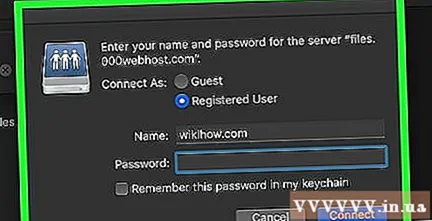
- クリック 行く 画面の上部にあります。
- クリック サーバーに接続... ドロップダウンメニューで。
- WebサイトのFTPアドレスを入力し、[ 接続する
- プロンプトが表示されたら、サイトのFTPユーザー名とパスワードを入力します。
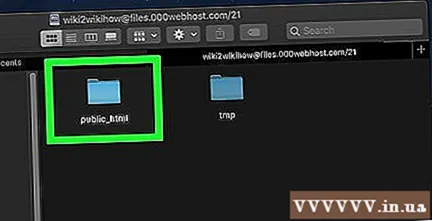
サーバーフォルダを開きます。 アーカイブディレクトリのメインセクションにある「public_html」、「root」、「index」などのディレクトリをダブルクリックします。- Webサイトのファイルがどのフォルダーに含まれているかわからない場合は、WebサイトホスティングサービスのFTPページで詳細な手順を確認してください。
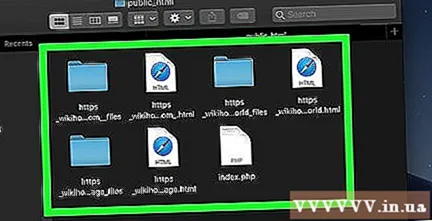
サイトのファイルを貼り付けます。 フォルダ内の空のスペースをクリックして、を押します ⌘コマンド+V ファイルをディレクトリに貼り付けます。
サイトを訪れる。 コンピューターのWebブラウザーを使用して、Webサイトのドメインアドレスにアクセスします。 WebサイトのファイルがWebサイトのFTPディレクトリに正常にアップロードされると、Webサイトが公開されます。広告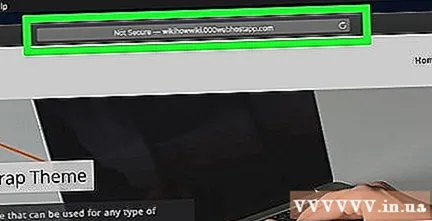
助言
- コンピューターに組み込まれているFTP機能を使用したくない場合は、FileZillaを使用してWebサイトにアップロードすることもできます。
警告
- Webサイトのファイルをサーバーコンピューターにアップロードすることは、コンピューターを1日中接続して電源を入れる予定がない限り、長期的には良い方法ではありません。



